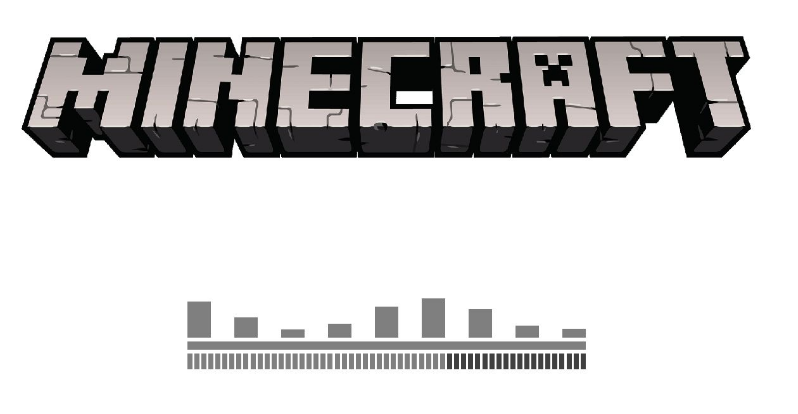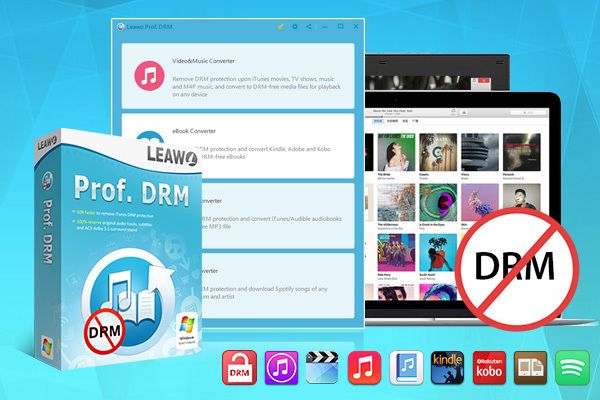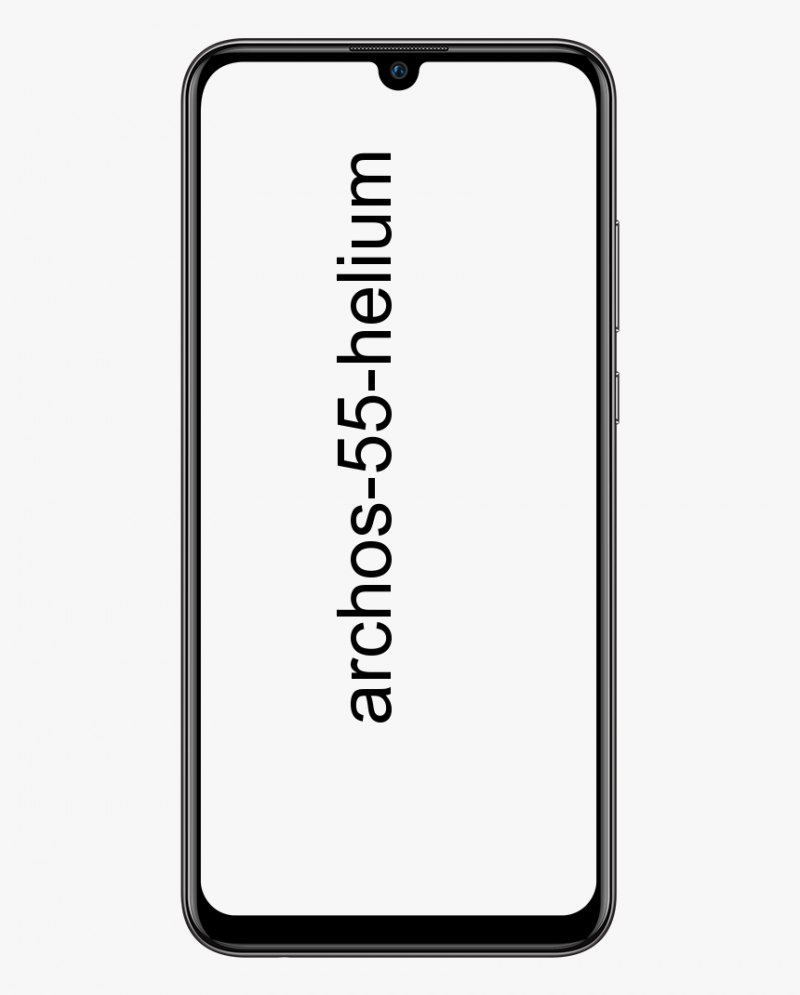วิธีเปลี่ยนธีม Nintendo Switch
ผู้ที่ชื่นชอบเกมแนวฮาร์ดคอร์บน นินเทนโด สลับและดาวน์โหลดเกมมากมาย จากนั้นก็ยากที่จะแก้ไขหน้าจอหลักและไปที่เนื้อหาได้อย่างง่ายดาย ดังนั้นเราจึงได้แชร์วิธีแก้ปัญหาที่เป็นไปได้ด้านล่างซึ่งคุณควรปฏิบัติตามเพื่อเปลี่ยนธีมและเปลี่ยนหน้าจอหลักบนคอนโซล Nintendo Switch ด้วย ในบทความนี้เราจะพูดถึงวิธีการเปลี่ยนธีมของ Nintendo Switch เอาล่ะ!
ตอนนี้คุณสามารถปรับแต่งไลบรารีเกมของ Switch ได้อย่างง่ายดายซึ่งจะต้องจัดระเบียบอย่างถูกต้อง นอกจากนี้ยังควรค่าแก่การกล่าวถึงที่นี่ว่า Nintendo Switch มีตัวเลือกการปรับแต่งขั้นพื้นฐานและน้อยกว่าคอนโซลอื่น ๆ เช่น PlayStation 4 หรือ Xbox One คุณจะไม่พบวอลเปเปอร์แบบกำหนดเองหรือธีมแบบกำหนดเองบนสวิตช์เช่นกัน นอกจากนี้สวิตช์ไม่มีการเข้าถึงโฟลเดอร์หรือหมวดหมู่จริง
หากคุณมีเกมมากมายสำหรับ Nintendo Switch หน้าจอหลักของคุณอาจใช้งานได้ยาก มีสองสามวิธีในการปรับแต่ง Nintendo Switch เพื่อหลีกเลี่ยงความยุ่งเหยิงและจัดระเบียบคลังเกมของคุณ มาดูวิธีการกัน
หน้าจอหลักของ Nintendo Switch Themes
แม้ว่าจะเปิดตัวในปี 2560 แต่ Nintendo Switch ก็ยังมีตัวเลือกการปรับแต่งน้อยที่สุดเมื่อเทียบกับอุปกรณ์สมัยใหม่อื่น ๆ สวิตช์ยังไม่มีวอลเปเปอร์แบบกำหนดเองหรือธีมที่ผู้ใช้สร้างขึ้นจริง นอกจากนี้ยังไม่รองรับโฟลเดอร์หรือหมวดหมู่ซึ่งในที่สุด Nintendo ก็เพิ่มลงใน Nintendo 3DS และ Wii U ด้วยเหตุนี้หากคุณเป็นเจ้าของเกมจำนวนมากหน้าจอหลักของคุณจะรกเร็วมาก
แต่มีสิ่งง่ายๆสองสามอย่างที่คุณสามารถทำได้เพื่อทำให้หน้าจอหลักของคุณดูเป็นระเบียบมากขึ้นและปรับแต่งตามความต้องการของคุณ นี่คือบางสิ่งที่คุณสามารถทำได้
การเรียงลำดับและการจัดลำดับเกม | เปลี่ยนธีมของ Nintendo
ตามค่าเริ่มต้น 12 เกมที่แสดงบนหน้าจอหลักของคุณคือ 12 เกมล่าสุดจริงๆ ที่คุณเล่นติดตั้งหรือเสียบเข้าไปในสวิตช์ด้วย ขณะนี้ไม่มีวิธีจัดเรียงเกมเหล่านี้ด้วยตนเองนอกจากเพียงแค่เปิดเกมเพื่อดันไปที่จุดเริ่มต้นของหน้าจอ หรือโดยการเปลี่ยนตลับหมึกที่ใส่ไว้ในคอนโซลด้วย
แต่ถ้าคุณสะสมเกมมากกว่าหนึ่งโหลในห้องสมุดของคุณการเลื่อนไปทางขวาของหน้าจอหลักจนสุดจะนำคุณไปสู่เมนูซอฟต์แวร์ทั้งหมด ซึ่งจะแสดงชื่อที่คุณเป็นเจ้าของและดาวน์โหลดทั้งหมดในตารางเช่นกัน

จากที่นี่คุณมีตัวเลือกมากมายในการจัดเรียงเกมทั้งหมดในห้องสมุดของคุณ ที่คุณสามารถเข้าถึงได้โดยแตะ R บนคอนโซลของคุณ คุณยังสามารถจัดเรียงตาม:
- เล่นล่าสุด: เช่นเดียวกับวิธีการจัดเรียงหน้าจอหลักเริ่มต้น
- เวลาเล่นที่ยาวที่สุด: การดำเนินการนี้จะจัดเรียงเกมตามระยะเวลาที่คุณเล่น เกมที่คุณไม่เคยเล่นจะอยู่ที่ด้านล่างของรายการโดยอัตโนมัติ
- หัวข้อ: การดำเนินการนี้จะจัดเรียงซอฟต์แวร์ทั้งหมดตามลำดับตัวอักษร
- สำนักพิมพ์: การดำเนินการนี้จะจัดเรียงชื่อของคุณตามชื่อของผู้จัดพิมพ์ตามลำดับตัวอักษรจริงๆ คุณยังสามารถดูผู้เผยแพร่ชื่อได้โดยแตะปุ่มบวกบนเกมในเมนู
ลบเกมที่ไม่ค่อยเล่น | เปลี่ยนธีมของ Nintendo
ด้วยจำนวนเกมที่วางจำหน่ายบ่อยครั้งจึงมีโอกาสที่ดีที่คุณจะมีเกมอย่างน้อยสองเกมที่คุณไม่ได้เล่นอีกต่อไปหรือแทบจะไม่เคยเล่นเลย อีกวิธีหนึ่งในการทำให้รายการเกมของคุณมีความคล่องตัวมากขึ้นคือการลบเกมที่ไม่ค่อยเล่นออกจากสวิตช์ของคุณและทำให้รายชื่อเกมของคุณลดลงเช่นกัน สิ่งนี้มีโบนัสในการเพิ่มพื้นที่ว่างในที่จัดเก็บข้อมูลภายในหรือการ์ด microSD ของคุณด้วย
คุณสามารถทำได้เฉพาะกับหนังสือดิจิทัลที่ดาวน์โหลดจาก Nintendo eShop จริงเท่านั้น มาดูกันว่าคุณสามารถลบชื่อออกจากสวิตช์ของคุณได้อย่างไร:
- เลือกเกมจากหน้าจอหลักหรือซอฟต์แวร์ทั้งหมดก็ได้เช่นกัน
- แตะที่ปุ่ม + บน joy-con ด้านขวาของคุณเพื่อเปิดเมนู
- จากเมนูเกมคุณต้องเลือกจัดการซอฟต์แวร์ทางด้านซ้าย
- จากนั้นเลือกลบซอฟต์แวร์

สิ่งนี้จะลบชื่อออกจากห้องสมุดของคุณและจากหน้าจอหลักของคุณ แต่สิ่งนี้ไม่ได้ลบเกมออกจากบัญชีของคุณเนื่องจากการซื้อของคุณจะยังคงเชื่อมโยงกับโปรไฟล์ Nintendo ของคุณ คุณยังสามารถเพิ่มชื่อกลับไปที่ Switch ได้ตลอดเวลาโดยไปที่ eShop Tapping บนโปรไฟล์ของคุณที่ด้านขวาบนและเลือก RedDownload จากเมนูเช่นกัน จากที่นี่คุณยังสามารถดาวน์โหลดเกมใด ๆ ที่คุณเป็นเจ้าของ แต่ยังไม่ได้อยู่ในระบบของคุณ
เปลี่ยนพื้นหลังและธีมหน้าแรกของคุณ | เปลี่ยนธีมของ Nintendo
สิ่งสุดท้ายที่คุณสามารถทำได้เพื่อเปลี่ยนหน้าจอหลักของสวิตช์คือการเปลี่ยนพื้นหลังและธีมบ้านด้วย

จากหน้าจอหลักคุณต้องเลือกปุ่มการตั้งค่าระบบที่ด้านล่าง เลือกตัวเลือกธีมทางด้านซ้ายของหน้าจอ จากที่นี่คุณสามารถเลือกระหว่างธีมที่มีให้สำหรับ Switch: Basic White และ Basic Black ได้เช่นกัน
ในช่วงต้นปี 2020 สวิตช์มีเพียงสองธีมนี้เท่านั้น โดยพื้นฐานแล้วคุณแค่ตัดสินใจว่าคุณต้องการธีมสีเข้มหรือธีมสีอ่อน
แต่ในที่สุดทั้ง Nintendo 3DS และ Wii U ก็ได้รับการสนับสนุนสำหรับการซื้อและดาวน์โหลดธีม ดังนั้นสวิตช์จะได้รับคุณสมบัตินี้ในอนาคตด้วย คอยติดตามการอัปเดตเพิ่มเติมสำหรับเฟิร์มแวร์ของสวิตช์ของคุณ
สรุป
เอาล่ะนั่นคือคนทั้งหมด! ฉันหวังว่าพวกคุณจะชอบบทความชุดรูปแบบการเปลี่ยน Nintendo นี้และพบว่ามีประโยชน์กับคุณด้วย ให้ข้อเสนอแนะของคุณกับเรา นอกจากนี้หากพวกคุณมีข้อสงสัยและปัญหาเพิ่มเติมเกี่ยวกับบทความนี้ จากนั้นแจ้งให้เราทราบในส่วนความคิดเห็นด้านล่าง เราจะติดต่อกลับโดยเร็ว
ขอให้มีความสุขในวันนี้!
ดูเพิ่มเติม: คุณต้องการเชื่อมต่อ Nintendo Switch กับหูฟัง Bluetooth หรือไม่?